放长假回家,不想拷贝资料,因此打算用todesk远程连接办公。但是工位电脑一直开着,还不能睡眠,担心会过热,可能对硬件不太好。于是我和我工位旁边的兄弟探索了一下怎么定时开关机,回家后每天就在电脑开机的时间内远程连接即可。
在此分享一下设置的方法。
1.定时开机设置(BIOS固件设置)
注: 不同的电脑打开BIOS的方法可能不同,打开后的界面可能也不同,如何进入BIOS固件设置可以再针对性查一下~
-
按住shift重启电脑,进入如下界面,点击疑难解答
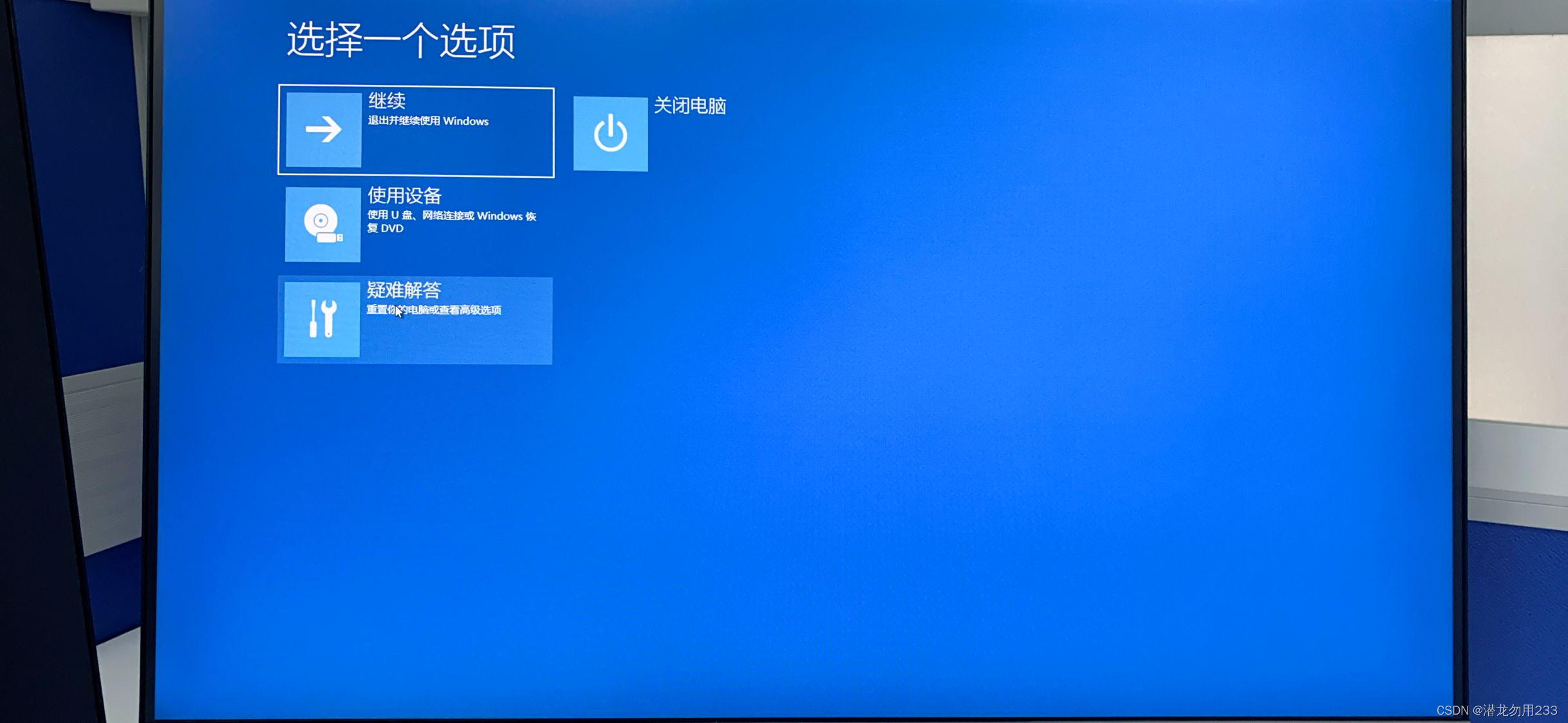
-
点击固件设置
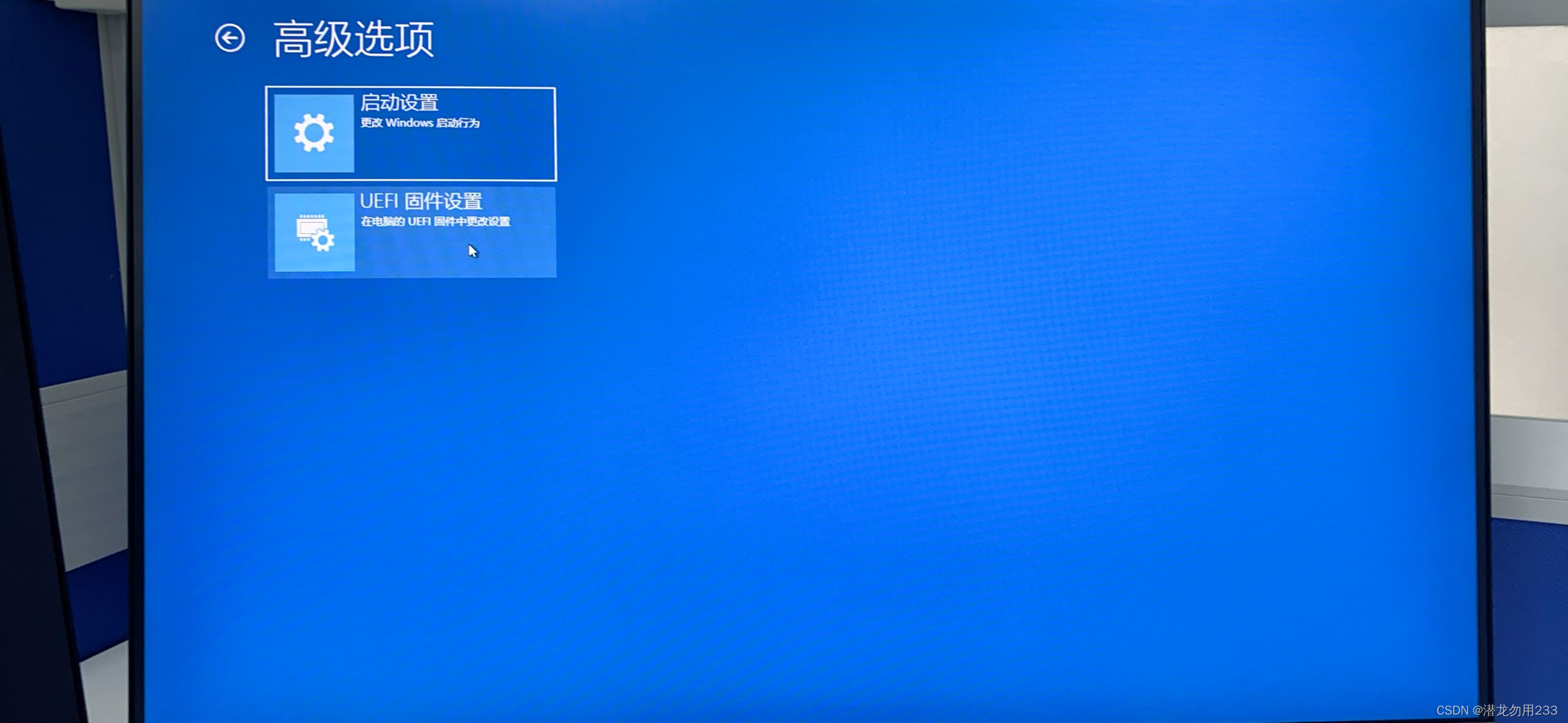
-
重启

-
进入BIOS界面,选择右下角的advanced mode

-
点击菜单栏中的advanced选项卡
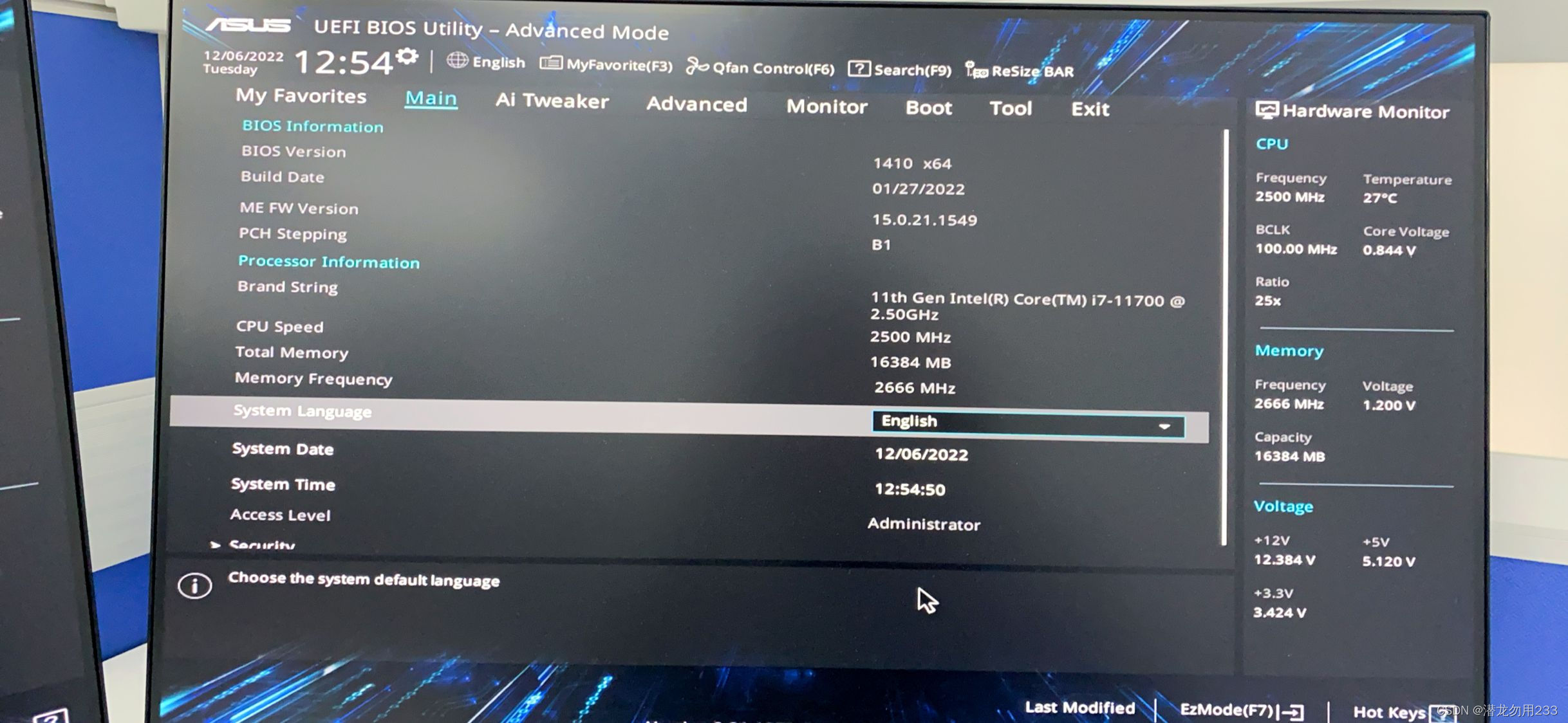
-
往下滑选择APM configuration
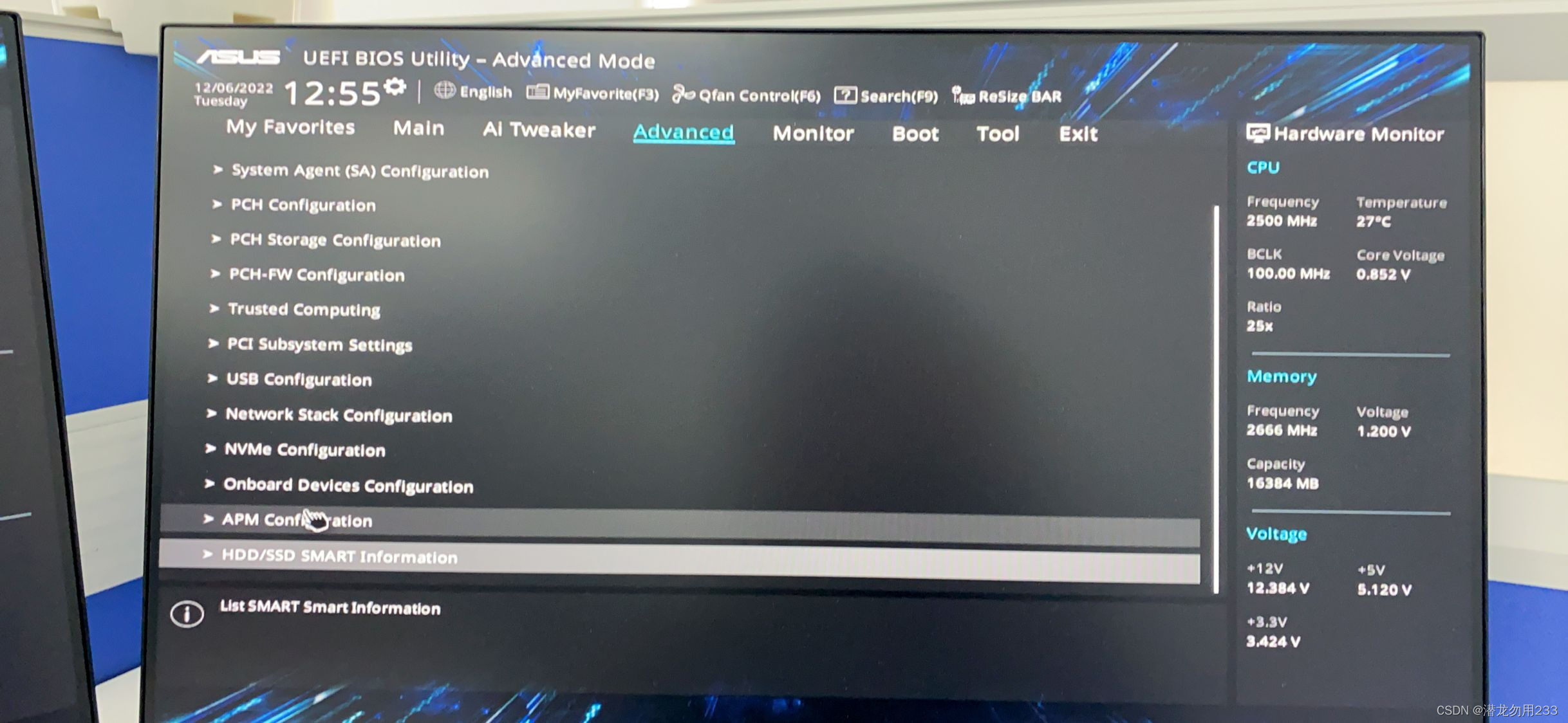
-
设置Power on by RTC为enabled
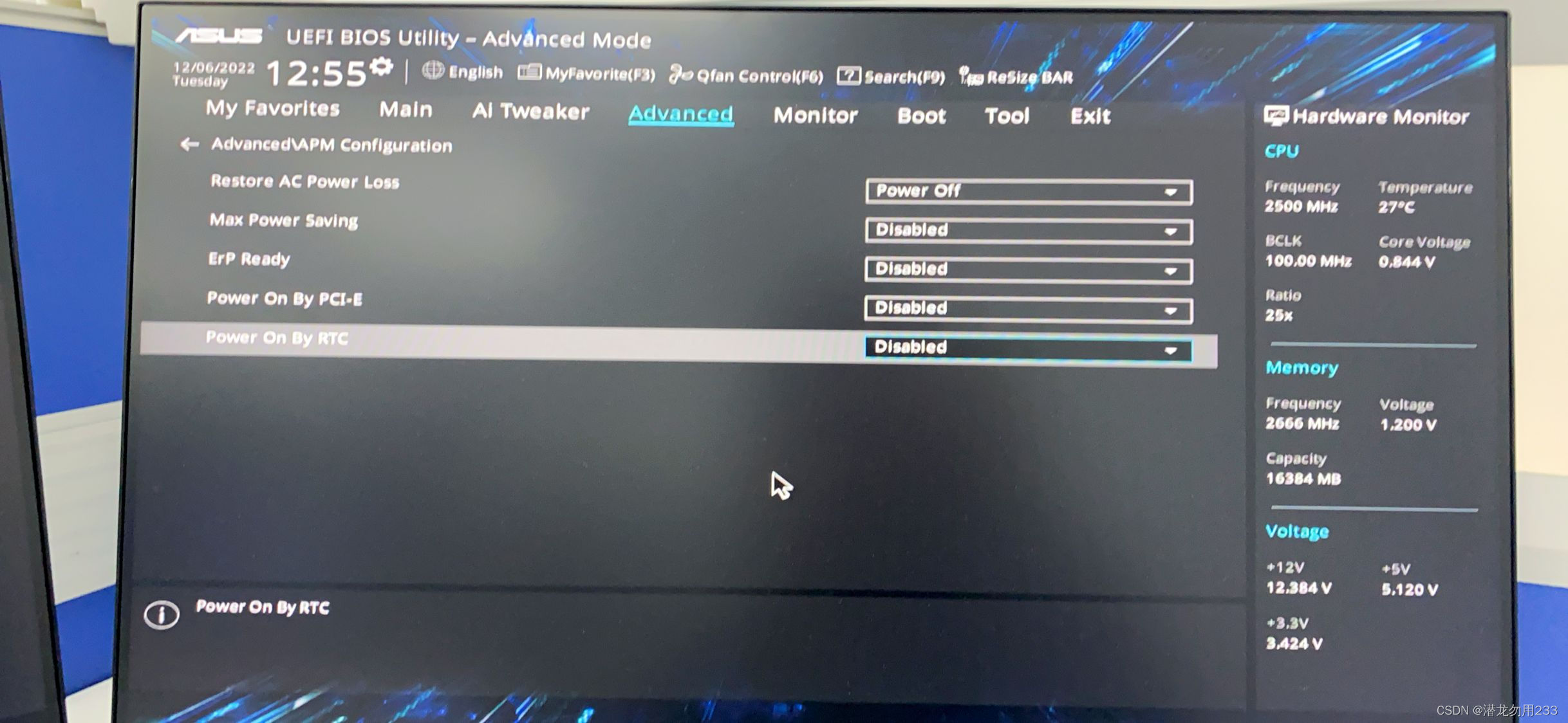
-
进行开机时间设置(days为0代表每天,后面为24小时制的启动时间),下图中设置的为每天8点开机
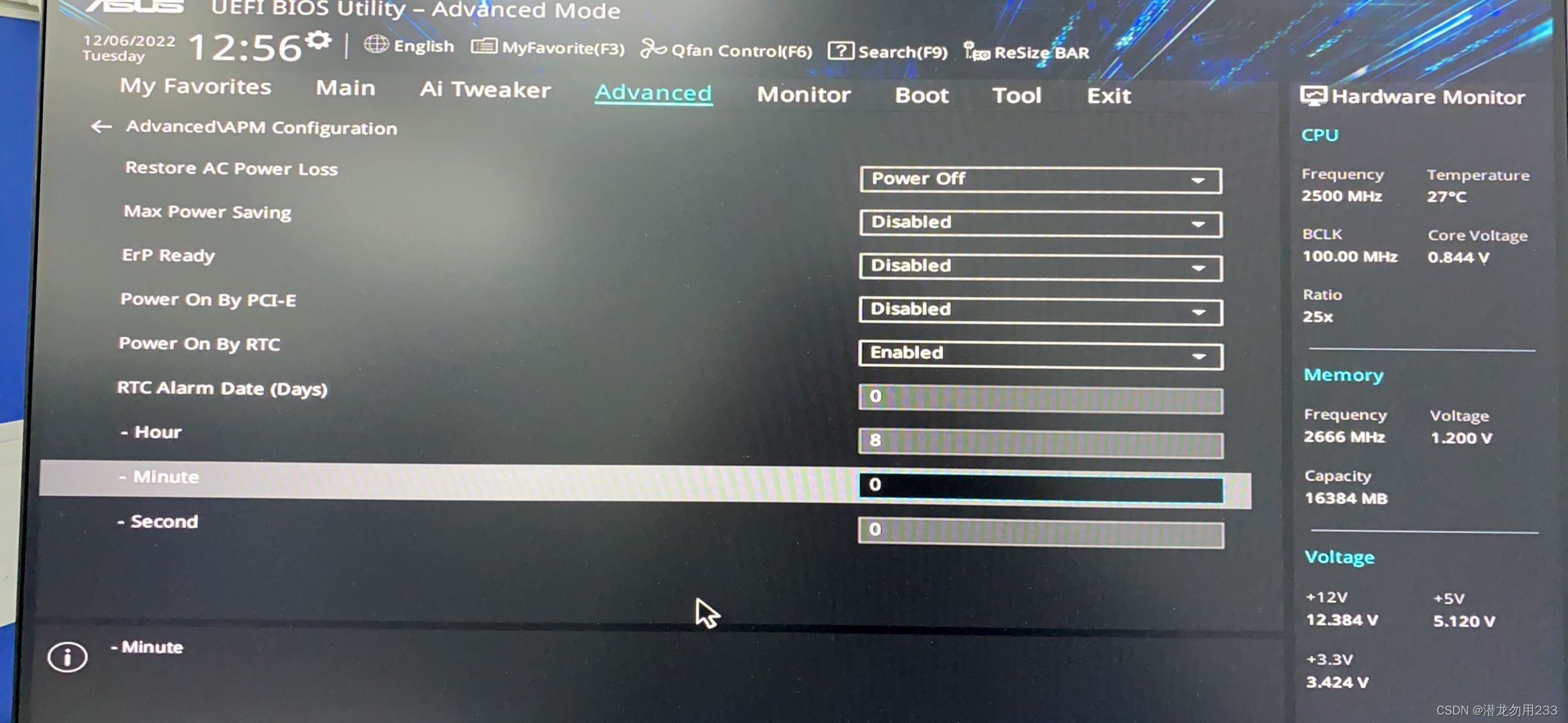
-
退出,保存
2.定时关机设置
-
打开控制面板

-
搜索并打开“计划任务”

-
在“任务计划程序”窗口右侧操作栏中,点击“创建基本任务”

-
定义名称为“关机”,点击下一步

-
触发器设置为每天,点击下一步

-
设置定时关机时间,如下图设置为每晚10点启动,点击下一步

-
执行操作选择“启动程序”,点击下一步

-
在选择程序中,点击浏览

-
选择程序“C:\Windows\System32\shutdown.exe”,添加参数“-s”,点击下一步

-
点击完成

-
设置完成后,可以在任务计划中看到已经有了“关机”任务

























 924
924

 被折叠的 条评论
为什么被折叠?
被折叠的 条评论
为什么被折叠?








